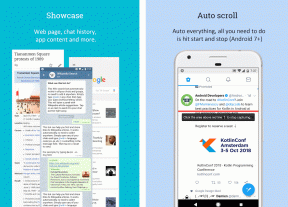วิธีขจัดความยุ่งเหยิงและจัดระเบียบเดสก์ท็อปของคุณด้วยรั้ว
เบ็ดเตล็ด / / February 11, 2022
เมื่อไม่กี่วันก่อน เราได้แสดงให้คุณเห็นว่า FSL Launcher เป็นอย่างไร ขจัดความยุ่งเหยิงของเดสก์ท็อป. เป็นเครื่องมือที่ยอดเยี่ยม แต่มีปัญหาเล็กน้อยอยู่อย่างหนึ่ง ในตัวเรียกใช้งาน FSL เราต้องย้ายไอคอนของเดสก์ท็อปภายในเครื่องมือ และเราจำเป็นต้องเปิดใช้งานทุกครั้งเพื่อคลิกบนไอคอนเดสก์ท็อป มันใช้อินเทอร์เฟซของตัวเองเพื่อจัดการความยุ่งเหยิงของเดสก์ท็อปแทนที่จะทำบนเดสก์ท็อปเอง
วันนี้เราจะมาพูดถึงเครื่องมือที่มีประสิทธิภาพมากขึ้นซึ่งจะนำการจัดระเบียบเดสก์ท็อปไปสู่อีกระดับ เป็นที่รู้จักกันในนาม รั้ว. มันสร้างคอนเทนเนอร์สำหรับไอคอนเดสก์ท็อปและจัดเรียงเป็นกลุ่ม
หลังการติดตั้ง ระบบจะขอให้คุณใช้เลย์เอาต์ที่ฝังไว้อันใดอันหนึ่ง มันสร้างรั้วใหม่โดยอัตโนมัติและพยายามจัดระเบียบไอคอนภายในนั้น คุณสามารถลบหรือเปลี่ยนชื่อรั้วเหล่านั้นหรือสร้างรั้วของคุณเอง สิ่งที่คุณต้องทำเพื่อสร้างรั้วคือวาดสี่เหลี่ยมจัตุรัส (หรือสี่เหลี่ยมผืนผ้า) บนเดสก์ท็อปของคุณโดยใช้ปุ่มขวาของเมาส์

เมื่อคุณปล่อยปุ่มเมาส์ขวา ลิงก์จะปรากฏขึ้นว่า "สร้างรั้วใหม่ที่นี่" คลิกที่มันและตั้งชื่อให้กับรั้วนั้น ตอนนี้ลากไอคอนของคุณเข้าไปข้างใน สร้างได้มากเท่าที่คุณต้องการและจัดกลุ่มไอคอนภายใน (ตามที่ฉันได้ทำในภาพหน้าจอด้านบน) คุณยังสามารถเลือกเลย์เอาต์ได้โดยไปที่ กำหนดค่ารั้ว – > รั้ว – > เลย์เอาต์
การเปลี่ยนชื่อสามารถทำได้โดยใช้คลิกขวา ตัวเลือก “กำหนดค่ารั้ว” สามารถพบได้ใน เมนูบริบท. มีตัวเลือกอื่น ๆ มากมาย คุณสามารถปรับแต่งสีพื้นหลังของรั้วตามความโปร่งใส ความสว่าง เฉดสี และความอิ่มตัวของสี
นอกจากนี้ คุณสามารถเลือกการติดฉลากของรั้ว มีสามตัวเลือกให้เลือก: ไม่ต้องแสดง วางเมาส์เหนือและเสมอ (ฉันเลือกตัวเลือกที่สองเพื่อการจัดระเบียบไอคอนที่ดีขึ้น)
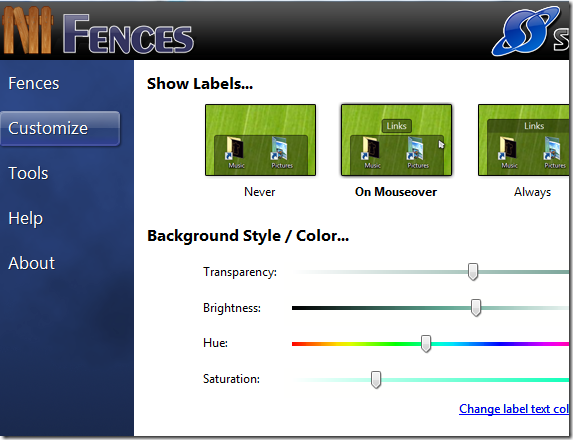
ส่วนมหัศจรรย์ของเครื่องมือนี้คือคุณสมบัติดับเบิลคลิก ดับเบิลคลิกที่เดสก์ท็อปและมันจะซ่อนไอคอนทั้งหมด ดับเบิลคลิกอีกครั้งเพื่อให้มองเห็นได้ ไม่จำเป็นต้องใช้ "แสดงไอคอนเดสก์ท็อป" ในการคลิกขวาเพื่อแสดงหรือซ่อนไอคอน
มีคุณสมบัติ "สแนปชอตหรือการสำรองข้อมูล" เพื่อสำรองข้อมูลรั้วที่คุณสร้างขึ้น มีสแน็ปช็อตล่วงหน้าสองแบบ: สแน็ปช็อตที่ติดตั้งล่วงหน้าและสแน็ปช็อตที่ใช้งานครั้งแรก
สามารถสำรองข้อมูลเดสก์ท็อปปัจจุบันของคุณและบันทึกไว้ใช้ในอนาคต หากคุณรู้สึกว่าการตั้งค่าของคุณไม่เหมาะสม คุณสามารถเปลี่ยนกลับเป็นการตั้งค่าก่อนหน้าได้โดยคลิกที่สแนปชอต ก่อนที่จะเปลี่ยน ระบบจะแจ้งให้คุณบันทึกการตั้งค่าปัจจุบันของคุณ
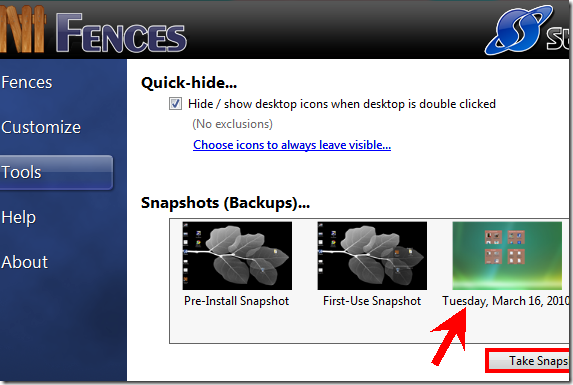
โดยรวมแล้ว นี่เป็นเครื่องมือที่ต้องมีอย่างแน่นอนหากเดสก์ท็อปของคุณเลอะเทอะ ไม่เพียงแต่ทำให้ดูเป็นระเบียบ แต่ยังทำให้ดูน่าสนใจอีกด้วย
ชอบเครื่องมือนี้? คุณใช้อย่างอื่นเพื่อจัดระเบียบเดสก์ท็อปของคุณหรือไม่? แบ่งปันประสบการณ์ของคุณในความคิดเห็น
ปรับปรุงล่าสุดเมื่อ 05 กุมภาพันธ์ 2565
บทความข้างต้นอาจมีลิงค์พันธมิตรที่ช่วยสนับสนุน Guiding Tech อย่างไรก็ตาม ไม่กระทบต่อความถูกต้องด้านบรรณาธิการของเรา เนื้อหายังคงเป็นกลางและเป็นของแท้